Kā jaunināt uz Windows 10 ar mazu diska vietu
Literārs Mistrojums / / August 05, 2021
Operētājsistēmas instalēšana vai jaunināšana nav minimāls uzdevums. Lai instalētu sistēmas programmatūru, piemēram, OS, vietējā diskā ir nepieciešams pietiekami daudz brīvas vietas. Bet diezgan bieži mēs pazaudējam lietas, kas mums ir mūsu datorā, un drīz nonākam pie klēpjdatora, kurā ir minimāla brīva vieta.
Šajā scenārijā nav iespējams jaunināt no vecākas Windows versijas uz jaunāko Windows 10 versiju. Tas ir tāpēc, ka lejupielādei nepieciešamie faili apēdīs visu vietu, kas paliek datorā. Tātad, kā jūs jaunināt uz Windows 10, ja jums ir maz vietas diskā? Uzzināsim šajā rakstā.

Satura rādītājs
-
1 Jaunināšana uz Windows 10, ja jums ir maz vietas diskā:
- 1.1 Izdzēsiet nevajadzīgos failus un programmas:
- 1.2 Izmantojiet diska tīrīšanu:
- 1.3 Instalējiet vai jauniniet uz Windows 10:
Jaunināšana uz Windows 10, ja jums ir maz vietas diskā:
Windows 10 saviem sistēmas failiem gandrīz neprasa apmēram 10 GB, kas nav daudz. Tomēr, ja jūs jau kādu laiku izmantojat datoru, tad pat šāds vietas daudzums jums varētu būt problēma.
Izdzēsiet nevajadzīgos failus un programmas:
Vispirms jums ir jāiztīra C disks, t.i., sistēmas disks. Ievērojiet, cik daudz programmu ir jūsu datorā, un pēc tam noskaidrojiet, cik daudz no tām jums joprojām ir noderīgas. Jūs atradīsit daudzus, kas jums vairs nav vajadzīgi. Tātad jūs varat mēģināt atinstalēt visas šīs nevajadzīgās programmas un failus, lai atbrīvotu krātuvi C diskā.
- Nospiediet un turiet Windows taustiņu + I. Tas atvērs sistēmas iestatījumus.
- Pēc tam noklikšķiniet uz Lietotnes.
- Pēc tam no lietotņu saraksta izvēlieties, kuras lietotnes vēlaties atinstalēt, un pēc tam dariet to.
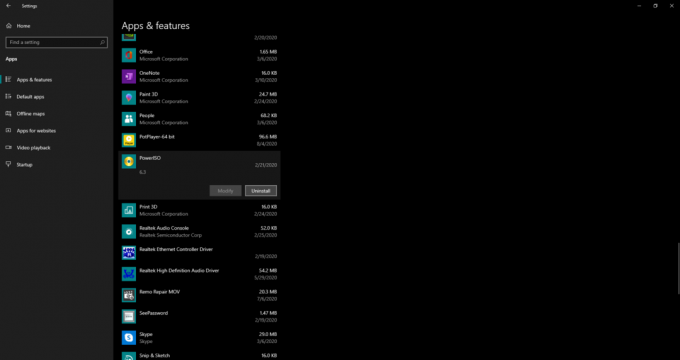
Izmantojiet diska tīrīšanu:
Lai sakārtotu vietu diskā, ja jums ir pārāk daudz failu, ir iebūvēta Windows utilīta Diska tīrīšana.
- Noklikšķiniet uz meklēšanas joslas un meklējiet Diska tīrīšana.
- Pēc tam atveriet programmu, kad tā parādās rezultātos.

- Pēc tam diska tīrīšanai atlasiet C disku.

- Jūs redzēsiet pagaidu nevajadzīgus failus mapē Lejupielādes, Atkritne un Pagaidu faili. Izvēlieties tos visus un pēc tam noklikšķiniet uz Labi. Tas atbrīvos krātuvi.

Instalējiet vai jauniniet uz Windows 10:
Pēc tīrīšanas pabeigšanas pārliecinieties, vai jums ir vismaz 10 GB vai vairāk, lai nodrošinātu Windows 10 instalēšanu vai jaunināšanu. Kad esat iztīrījis lielu vietu diskā, varat jaunināt Microsoft rīku Media Creation tool, lai jauninātu datoru.
- Vispirms dodieties uz lejupielādes lapu Microsoft vietnē šeit.
- Sadaļā Izveidot Windows 10 instalācijas datu nesēju noklikšķiniet uz “Lejupielādes rīks tūlīt”.
- Pēc lejupielādes pabeigšanas palaidiet failu.
- Izvēlieties opciju “Upgrade this PC now” un pēc tam noklikšķiniet uz Tālāk.
- Izpildiet ekrānā redzamos norādījumus, lai pabeigtu jaunināšanu. Instalēšanas laikā neaizmirstiet atzīmēt izvēles rūtiņu “Saglabāt personiskos failus un lietotnes”.
Kad instalēšana ir pabeigta, restartējiet datoru. Pēc restartēšanas jūsu sistēmā darbosies jaunākā Windows 10 versija.
Tātad tagad jūs zināt, kā ātri atbrīvot vietu sistēmas diskā, lai veiksmīgi jauninātu datoru uz Windows 10. Ja jums ir kādi jautājumi vai jautājumi par šo rokasgrāmatu, komentējiet tālāk, un mēs ar jums sazināsimies. Noteikti pārbaudiet arī citus mūsu rakstus iPhone padomi un triki,Android padomi un ieteikumi, Datoru padomi un trikiun daudz ko citu, lai iegūtu noderīgāku informāciju.
Tehno ķēms, kurš mīl jaunus sīkrīkus un vienmēr vēlas uzzināt par jaunākajām spēlēm un visu, kas notiek tehnoloģiju pasaulē un visā pasaulē. Viņš ir ļoti ieinteresēts Android un straumēšanas ierīcēs.



